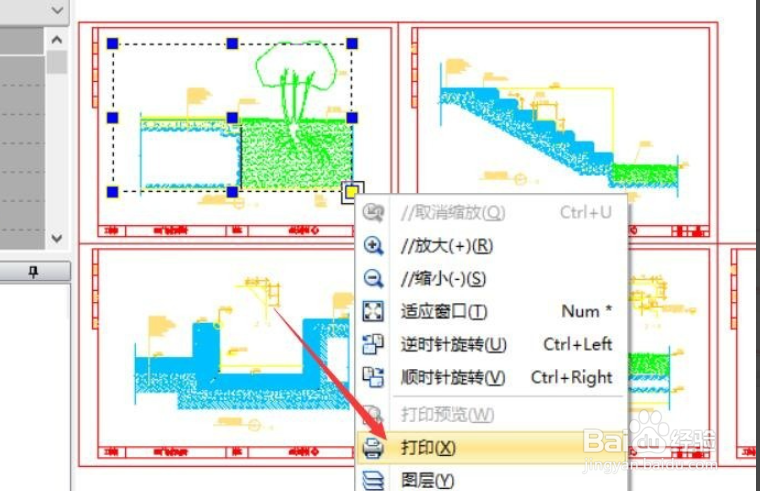1、如果想对CAd文档中部分内容进行打印输出时,我们还需要借助CAD编辑器来实现,首先打开CAD文档,并对CAd中部分区域进行视图调整。
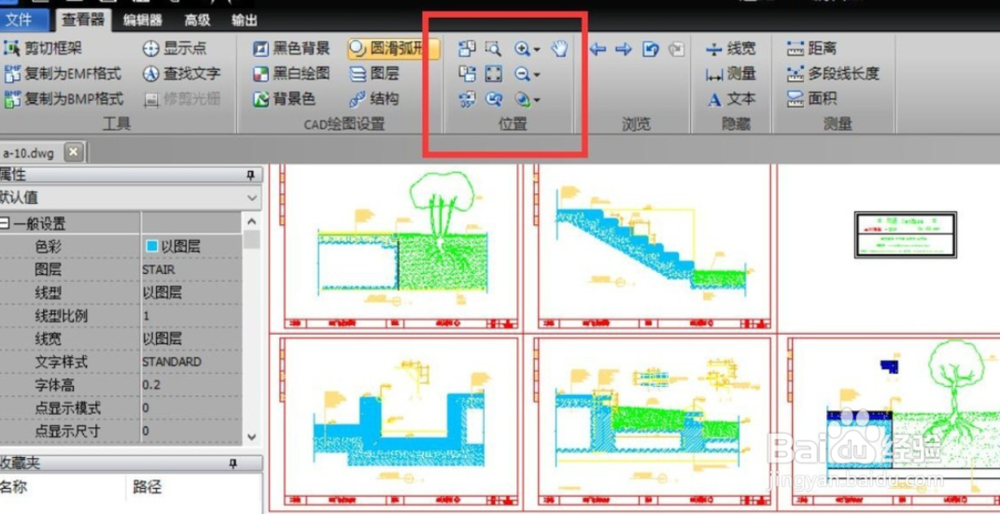
2、对于正式打印部分区域前,我们需要先切换到“查看器”选项卡,点击“CAD设置”列表中的“剪切框架”按钮。
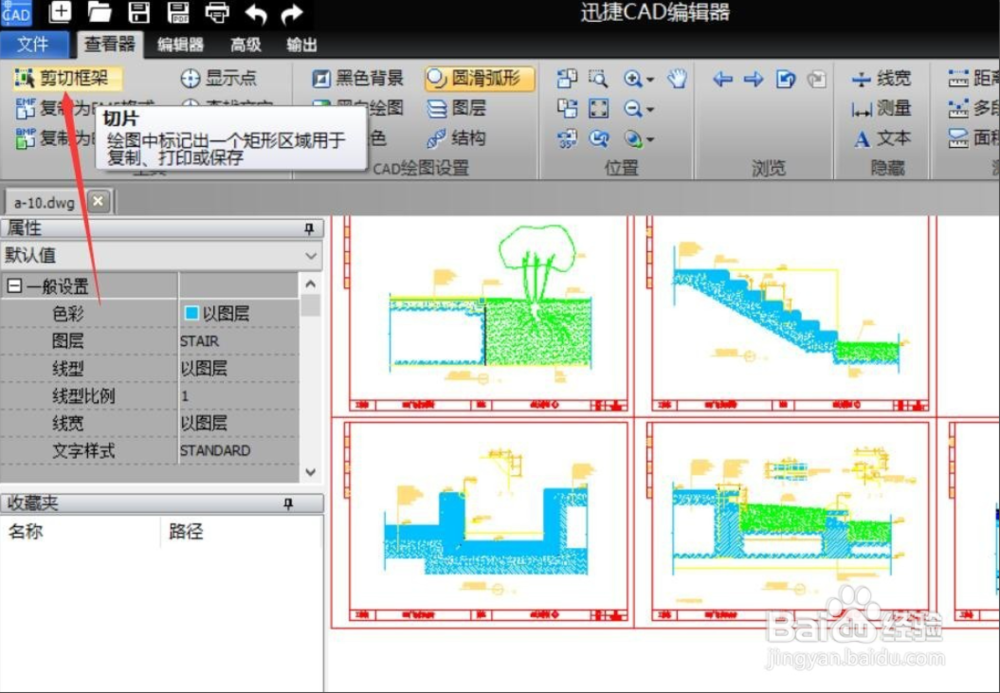
3、在利用剪切框架功能,针对CAD文档中的部分区域进行调整和剪切,如图所示,所绘制的区域将用于产生打印输出。

4、接着就可以正式进行区域打印输出操作了,如图所示,切换到“高级”选项卡,点击“打印”按钮,以打开打印窗口。

5、从如图所示的弹出的“打印”窗口中,选择“打印机名称”类型,同时设置打印文档范围为“设定”部分,之后就可以正式对CAD部分区域进行打印操作了。

6、接下来,我们也可以直接针对CAD文档中剪切部分进行打印操作了,如图所示,右击剪切框架,选择“打印”项进行打印操作。